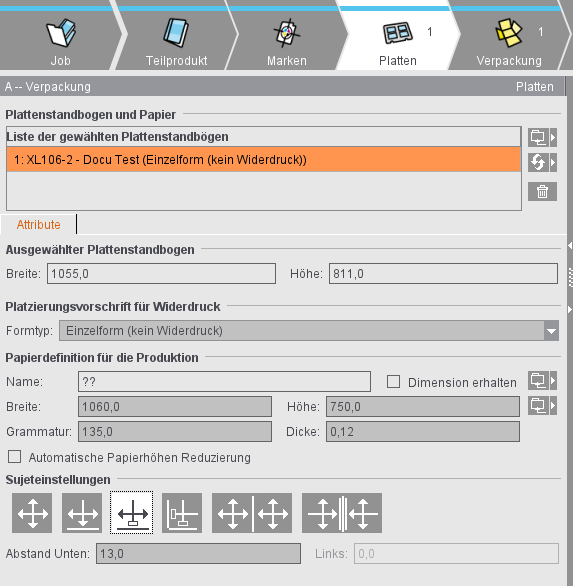
Besonderheiten für "Platten" im Arbeitsmodus "Verpackung" bzw. "Bogen-Optimierung Verpackung"
Es ist auch bei Verpackungsaufträgen möglich, mehrere Plattenstandbogen zu laden, um auf den zugehörigen Druckbogen verschiedene Stanzformen zu laden und zu optimieren.
Im Arbeitsschritt "Platten" kann daher auch bei Aufträgen vom Typ "Verpackung" oder "Sammel-Optimierung Verpackung" mehr als ein Plattenstandbogen geladen werden.
Im unteren Bereich werden die Einstellmöglichkeiten für die Platten um den Abschnitt "Sujeteinstellungen" erweitert. Hier kann für den in der Tabelle ausgewählten Plattenstandbogen die Positionierung eingestellt werden. Diese Einstellung dient als Standardwert bei der Erstellung von Druckbogen.
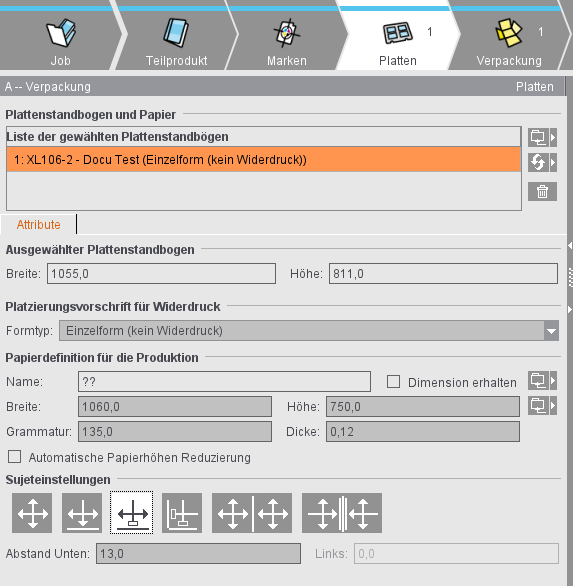
Automatische Papierhöhen Reduzierung
Die Signa Station berechnet automatisch die maximal benötigte Papierhöhe jedes Ergebnisdruckbogens.
•"Sammeloptimierung ohne Layoutvorgabe": die Papierhöhe wird entsprechend der Belegung automatisch auf das Sujet plus eingestellte Ränder reduziert.
•"Verpackung" und "Sammeloptimierung Verpackung": die Papierhöhe wird so weit reduziert, dass das Sujet mit allen Marken auf das Papier passt und Kollisionen mit Druckbogenmarken vermieden werden.
•Verwendung von Bogenpapier: Hierbei wird vor dem Drucken das Papier in der Höhe beschnitten. Mögliches Einsatzgebiet: Vermehrt unbedruckten statt bedrucktem Abfall produzieren.
Sujeteinstellungen (Positionierung der Stanzformen)
Die Einstellungen für die Positionierung von Stanzformen werden persistent gehalten. So können die Positionen der Stanzformen automatisch nach Änderungen am Job (z. B. Ändern der Papiergröße) wieder hergestellt werden.

|
manuelle Positionierung Es gilt keine Automatik für die Positionierung der Stanzformen. Dieser Zustand wird auch eingenommen, sobald die Position einer Stanzform von Hand bearbeitet wird, entweder durch die Eingabe eines Wertes in das Textfeld oder durch Verschieben in der grafischen Ansicht. Die Daten der Elemente der Bedienoberfläche unterhalb der Tabelle gelten für die in der obigen Tabelle selektierte Stanzform. Nur wenn alle selektierten Stanzformen die gleichen Werte aufweisen, werden diese auch dargestellt. Bei unterschiedlichen Werten bleiben die Elemente leer. |

|
auf dem Papier horizontal und vertikal zentriert Alle Stanzformen werden gleichmäßig in der entsprechenden Richtung verteilt und in ihrer Gesamtheit mittig zum Papier bzw. Papierhälfte angeordnet. Ist dies nicht möglich, da der Platz nicht ausreicht, so werden die Stanzformen übereinander und mittig zum Papier bzw. Papierhälfte angeordnet. |

|
auf dem Papier horizontal zentriert und vertikal auf dem Greiferrand |

|
horizontal zentriert und vertikal mit einem variablen Abstand zur unteren Papierkante positioniert |

|
horizontal mit variablen Abstand zur linken Papierkante und vertikal mit variablen Abstand zur unteren Papierkante positioniert. |
|
|
In den folgenden zwei Varianten wird das Papier vertikal mittig geschnitten: |

|
die Stanzformen werden auf beiden Papierhälften horizontal und vertikal zentriert |

|
die Stanzformen werden auf beiden Papierhälften horizontal beidseitig auf einem "virtuellen" Greiferrand und vertikal zentriert |
|
|
Der "virtuelle" Greiferrand ist ein gedachter Bereich, wenn das Papier vertikal mittig durchtrennt und an den entstehenden Schnittkanten ein Greiferrand angewendet würde. Die Stanzformen werden von beiden Seiten des "virtuellen" Greiferrandes positioniert. |
Hinweis: Siehe hierzu auch Beispiele für die Positionierung unter Positionierung der Stanzformen abhängig von Formtyp und Rand